Μπορείτε να επαναφέρετε τις ρυθμίσεις δικτύου εάν έχετε προβλήματα δικτύου στον υπολογιστή σας με Windows. Το μόνο που έχετε να κάνετε είναι να εκτελέσετε μια απλή εντολή από τη γραμμή εντολών.
Τι χρειάζεστε για να εκτελέσετε επαναφορά netsh winsock στα Windows
Έτσι, μερικές φορές μπορεί να αρχίσουν να συμβαίνουν περίεργα πράγματα στον υπολογιστή σας, όπως:
- Δεν υπάρχει ping με βάση τη διεύθυνση IP, αλλά διαθεσιμότητα με βάση το όνομα ή το αντίστροφο. Σε αυτή την περίπτωση, οι προεπιλεγμένες ρυθμίσεις δεν άλλαξαν.
- Πτώση της ταχύτητας λήψης αρχείων από το Διαδίκτυο, καθώς και πλήρης απώλεια της σύνδεσης μετά από κάποιο χρονικό διάστημα μετά την ενεργοποίηση του υπολογιστή.
- Αδυναμία σύνδεσης στο δίκτυο με τις ρυθμίσεις IP χειροκίνητα, ενώ στην αυτόματη λειτουργία όλα λειτουργούν. Παρόλο που, και πάλι, μπορεί να συμβαίνει και το αντίθετο.
- Αποτυχία αυτόματης λήψης διεύθυνσης IP όταν έχει ρυθμιστεί ο διακομιστής DHCP.
- Έλλειψη οποιασδήποτε τιμής διεύθυνσης IP, πύλης και μάσκας υποδικτύου όταν είναι ενεργά συνδεδεμένη στο τοπικό δίκτυο.
Γενικά, όταν αρχίζουν να εμφανίζονται ανεξήγητες δυσλειτουργίες με τις ρυθμίσεις δικτύου του μηχανήματος, μας βοηθάει η επαναφορά netsh winsock reset. Με αυτή την εντολή μπορείτε να επαναφέρετε τις ρυθμίσεις δικτύου στις προεπιλογές και να επαναφέρετε τα πράγματα στη λειτουργία.
Λοιπόν, δείτε πώς μπορείτε να κάνετε μια επαναφορά netsh winsock στα Windows.
Τι σημαίνει Winsock
Το Winsock (Windows Socket) είναι ένας όρος που χρησιμοποιείται από τα Windows για να περιγράψει τα δεδομένα σε έναν υπολογιστή που χρησιμοποιούν τα προγράμματα για να έχουν πρόσβαση στο δίκτυο. Για να λειτουργήσει ένα πρόγραμμα στο δίκτυο, πρέπει να χρησιμοποιεί το Windows Socket.
Αυτή η διαδικασία ονομάζεται επίσης επαναφορά της στοίβας πρωτοκόλλων Winsock και χρησιμοποιείται σχεδόν πάντα σε συνδυασμό με την επαναφορά του TCP/IP. Με άλλα λόγια, γίνεται επαναφορά των στοιχείων των Windows που είναι υπεύθυνα για τις συνδέσεις δικτύου.
Η επαναφορά Netsh Winsock είναι ένα κοινό βήμα αντιμετώπισης προβλημάτων για προβλήματα δικτύου. Για τους περισσότερους ανθρώπους, η επαναφορά του Winsock δεν θα πρέπει να προκαλέσει πρόσθετα προβλήματα, αλλά πριν φτάσετε στα βήματα της εντολής Netsh Reset Winsock, ας δούμε πρώτα πότε και γιατί την κάνετε και τι πραγματικά συμβαίνει όταν εκτελείτε την εντολή.
Πότε να κάνετε επαναφορά Winsock
Ο πιο συνηθισμένος λόγος για την επαναφορά του Winsock στα Windows είναι όταν δεν μπορείτε να έχετε πρόσβαση σε ιστότοπους στους οποίους μπορεί να είχατε πρόσβαση στο παρελθόν. Η σύνδεσή σας στο Internet μπορεί να φαίνεται απολύτως σταθερή – το Wi-Fi λειτουργεί δυνατά ή το καλώδιο είναι συνδεδεμένο – αλλά δεν μπορείτε να περιηγηθείτε σε καμία ιστοσελίδα.
Η επαναφορά του Winsock μπορεί επίσης να είναι χρήσιμη εάν αντιμετωπίζετε προβλήματα με τη σύνδεσή σας στο Διαδίκτυο στις ακόλουθες περιπτώσεις:
- Μετά την αφαίρεση του κακόβουλου λογισμικού.
- Βλέπετε αναδυόμενα σφάλματα που σχετίζονται με το δίκτυο.
- Υπάρχουν προβλήματα με τις αναζητήσεις DNS.
- Μόλις απεγκαταστήσατε λογισμικό που σχετίζεται με το δίκτυο, όπως ένα τείχος προστασίας ή ένα VPN.
- Βλέπετε σφάλματα “περιορισμένη ή καθόλου σύνδεση”.
- Η απελευθέρωση και η ενημέρωση της διεύθυνσης IP δεν αποκατέστησε τη σύνδεση.
- Το Internet λειτουργεί σε άλλες συσκευές στο ίδιο δίκτυο, αλλά όχι στον υπολογιστή σας με Windows.
Τι κάνει στην πραγματικότητα το Netsh Winsock reset
Εν ολίγοις, μια επαναφορά Winsock θα αναιρέσει τις ρυθμίσεις που έχουν γίνει στον κατάλογο Winsock των Windows. Οι αλλαγές μπορούν να γίνουν από προγράμματα δικτύου, όπως ένα πρόγραμμα περιήγησης ιστού ή ένα πρόγραμμα VPN.
Η επαναφορά του Winsock επαναφέρει το αρχείο wsock32 DLL στις προεπιλεγμένες ρυθμίσεις του. Όταν γίνει επαναφορά του Winsock, τα προγράμματα που το χρησιμοποιούσαν και στα οποία εντοπίστηκαν σφάλματα δικτύου – όπως το πρόγραμμα περιήγησης ιστού ή ο πελάτης ηλεκτρονικού ταχυδρομείου – αρχίζουν να συνδέονται στην κυκλοφορία TCP/IP από την αρχή.
Με άλλα λόγια, αν το DLL έχει παραμορφωθεί με κάποιο τρόπο, η επαναφορά του σε μια καθαρή έκδοση θα επαναφέρει επίσης τον τρόπο με τον οποίο αυτά τα προγράμματα δικτύου φτάνουν στο Διαδίκτυο και θα ανακτήσετε την πρόσβαση.
Έτσι, εάν κακόβουλο λογισμικό, σφάλμα των Windows, λογισμικό κ.λπ. καταλάβει αυτόν τον μηχανισμό, μπορεί να διαταράξει την πρόσβαση στο Διαδίκτυο. Επειδή λειτουργεί με τη χρήση μιας τεχνικής επιπέδων για την τοποθέτηση διαφορετικών παρόχων (που ονομάζονται Layered Service Providers ή LSP) ο ένας πάνω στον άλλο, όσο περισσότερους έχετε, τόσο πιο πιθανό είναι να εμφανιστεί το πρόβλημα.
Η επαναφορά του Winsock αφαιρεί όλα τα επίπεδα αυτών των προσαρμοσμένων παρόχων και επαναφέρει τον κατάλογο Winsock στην προεπιλεγμένη του κατάσταση. Εξαιτίας αυτού, είναι σημαντικό να συνειδητοποιήσετε ότι η επαναφορά του Netsh Winsock θα καταστρέψει τη λειτουργικότητα ορισμένων προγραμμάτων, οπότε μπορεί να χρειαστεί να επαναρυθμίσετε ορισμένα από τα προγράμματά σας για να τα κάνετε να λειτουργούν κανονικά ξανά μετά την επαναφορά.
Πώς να επαναφέρετε το netsh winsock στα Windows 10
Αν θέλετε να επαναφέρετε το netsh Winsock στα Windows 10, πρέπει να ακολουθήσετε τα παρακάτω βήματα:
- Πρώτα απ’ όλα, κάντε κλικ στο κουμπί Έναρξη και πληκτρολογήστε “cmd”.
- Μετά από αυτό, κάντε κλικ στην επιλογή “Εκτέλεση ως διαχειριστής”.
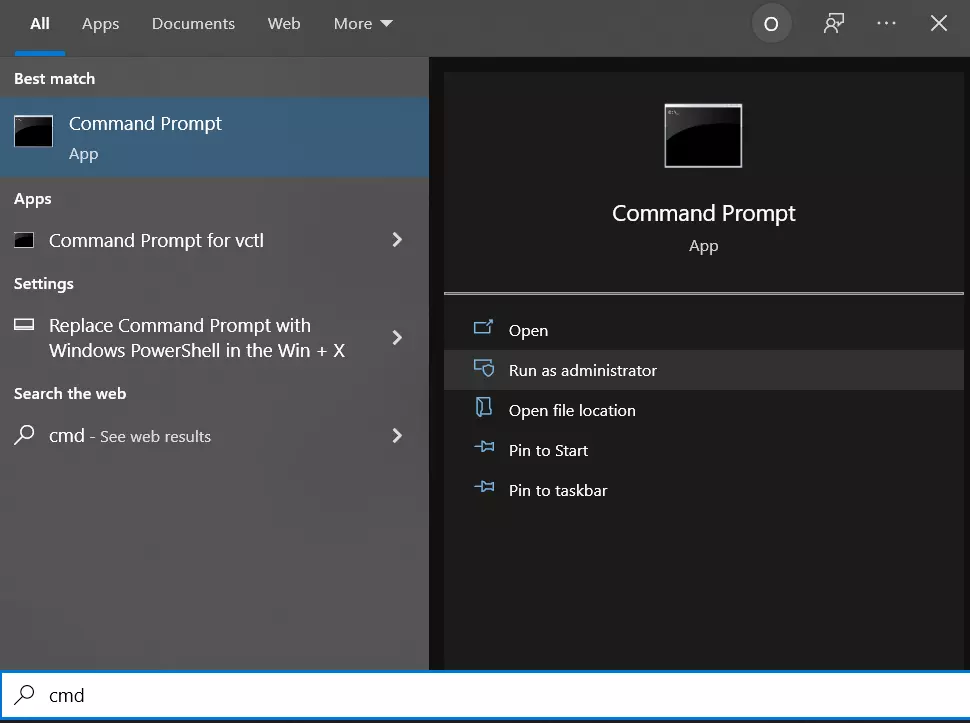
- Στη γραμμή εντολών που εμφανίζεται, πληκτρολογήστε “netsh winsock reset”.
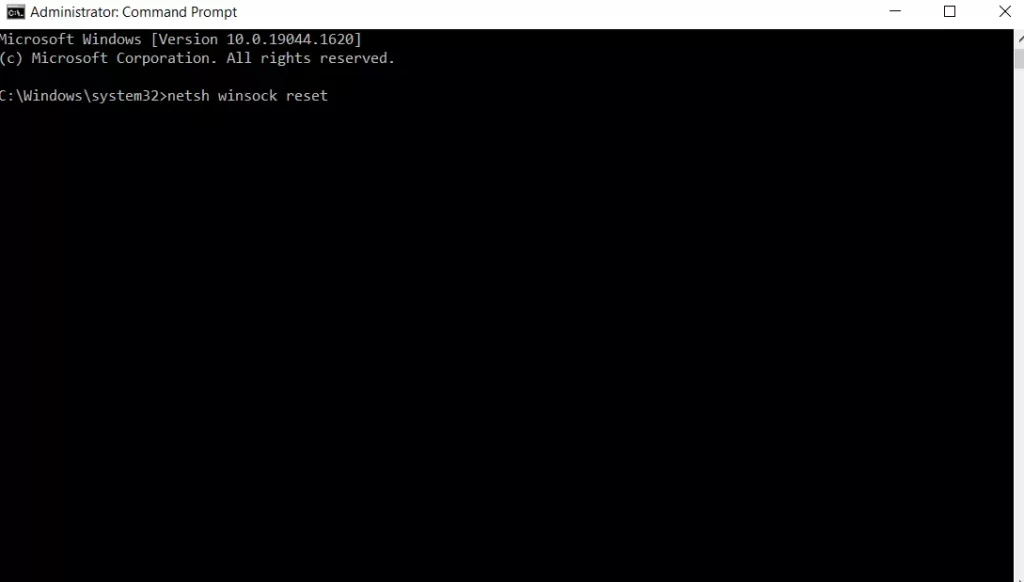
Αν αυτό λειτουργήσει, θα δείτε το μήνυμα “Επιτυχής επαναφορά του καταλόγου Winsock. Πρέπει να επανεκκινήσετε τον υπολογιστή για να ολοκληρωθεί η επαναφορά”.
Μετά την επανεκκίνηση, βεβαιωθείτε ότι το πρόβλημα έχει εξαφανιστεί.
Πόσο συχνά μπορείτε να κάνετε αυτό το είδος επαναφοράς
Πιθανώς δεν είναι κακό να εκτελείτε την εντολή Winsock reset όσο συχνά χρειάζεστε, αλλά δεν είναι σωστό να την κάνετε περισσότερες από μερικές φορές κατά τη διάρκεια της ζωής του υπολογιστή σας. Δώστε ιδιαίτερη προσοχή στο τι λογισμικό εγκαθιστάτε και πότε αντιμετωπίζετε σφάλματα δικτύου. Το να γνωρίζετε πότε αντιμετωπίζετε κάποιο πρόβλημα είναι πολύ χρήσιμο για να καταλάβετε την αιτία.
Είναι επίσης πολύ σημαντικό να έχετε πάντα ένα πρόγραμμα προστασίας από ιούς στον υπολογιστή σας για τον εντοπισμό μολύνσεων που μπορεί να προκαλούν σφάλματα που σχετίζονται με το Winsock.
Αν δεν σας βοηθήσει τίποτα, μια πλήρης επανεγκατάσταση του συστήματός σας θα σας βοηθήσει, αν δεν έχετε πού αλλού να στραφείτε για να διορθώσετε το πρόβλημα δικτύωσης. Ωστόσο, η επανεγκατάσταση των Windows θα πρέπει σίγουρα να είναι το τελευταίο βήμα.









